Odeslání výzvy k předložení návrhu smlouvy
Zadání veřejné zakázky z rámcové dohody bez obnovení soutěže lze zahájit odesláním výzvy k předložení návrhu smlouvy, ve které zadavatel vyzve dodavatele, aby zadavateli předložil návrh smlouvy na plnění veřejné zakázky. Po podpisu smlouvy všemi smluvními stranami bude dodavatel plnit veřejnou zakázku.
Tento typ zadávacího postupu se uveřejňuje až v okamžiku, kdy je do systému NEN vložena smlouva.
Specifikace zadávacího postupu
Systém NEN zobrazí speciální formulář, ve kterém je nutné vyplnit minimum povinných polí (žlutě podbarvené).
V bloku „Identifikace VZ“ vyplňte všechna povinná pole (žlutě podbarvená) a v poli „Způsob zahájení ZP“ vyberte „Odeslání výzvy k předložení návrhu smlouvy”.

Pokud byla rámcová dohoda do systému NEN zaevidována, tj. nebyla v systému NEN soutěžena, bude v bloku „Identifikace VZ“ navíc zobrazeno pole „Jednoznačný identifikátor související VZ na uzavření RD“. V případě, že rámcová dohoda byla vysoutěžena v režimu ZZVZ, toto pole bude povinné.
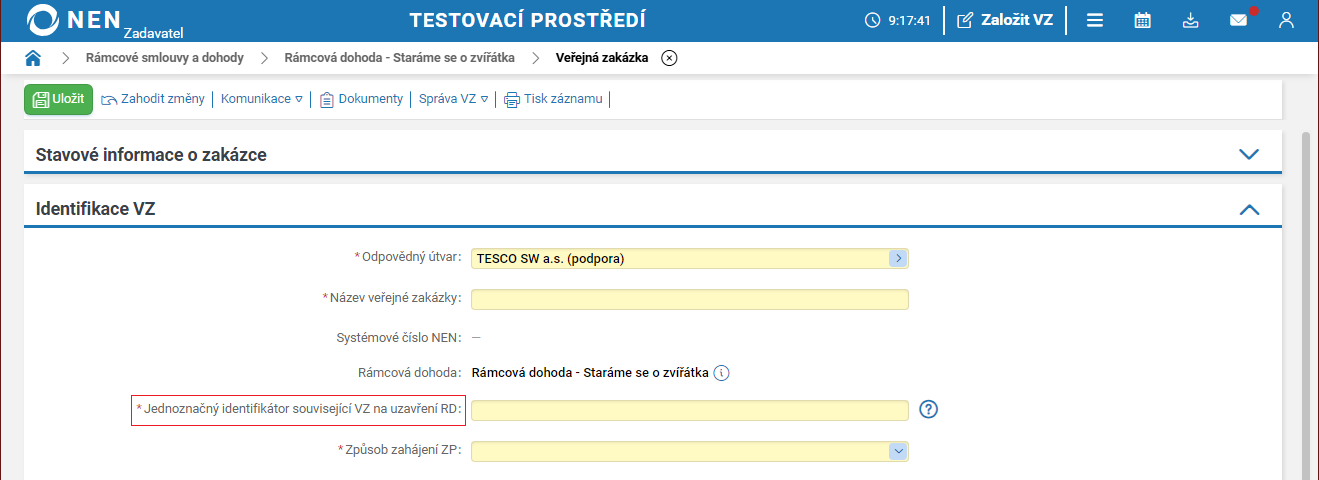
V bloku „Základní údaje o předpokládané hodnotě a druhu řízení“ vyplňte základní údaje o předpokládané hodnotě. Systém NEN kontroluje nevyčerpanou hodnotu RD oproti „Předpokládané hodnotě VZ (s DPH)“.

V bloku „Předmět veřejné zakázky“ systém NEN automaticky doplní údaje ze zadávacího postupu, ve kterém byla rámcová dohoda zavedena.

V bloku „Položky předmětu“ si můžete pomocí tlačítka „Výběr položek z RS/RD” zobrazit položky předmětu, které jsou uvedené v registru rámcových dohod (přenesené z vysoutěžené rámcové dohody nebo přidané manuálně).
Upozorňujeme, že pokud správce RS/RD zakázal přidání položek, tak tlačítko „Nový” bude neaktivní. Novou položku přidá pouze správce RS/RD přímo v registru Rámcových dohod.

Na formuláři „Výběr položek z RS/RD” proveďte výběr položek vložením „fajfky” a zadejte množství u nakupovaných položek, které jsou předmětem veřejné zakázky. Výběr potvrďte tlačítkem „Potvrdit výběr”, které se nachází v pravém dolním rohu.

V bloku „Specifikace návrhu“ vyplňte pole „Lhůta“ a „Způsob předložení návrhu smlouvy“.
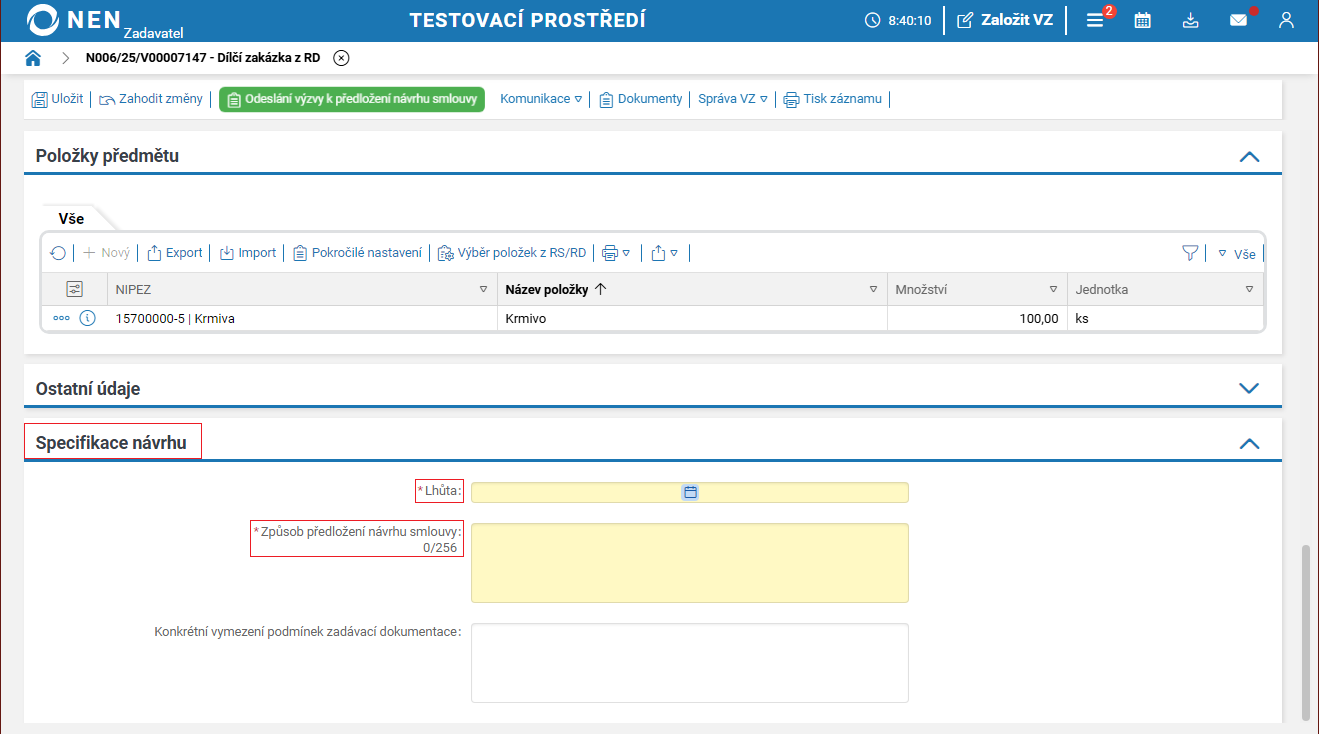
Zahájení zadávacího postupu
Po vyplnění všech potřebných údajů klikněte v horní liště na tlačítko „Odeslání výzvy k předložení návrhu smlouvy“.

Zobrazí se formulář „Detail výzvy”. Zde máte již předvyplněný blok „Hlavička zprávy“ a „Text zprávy“ (tento text můžete změnit).
Pro odeslání výzvy k předložení návrhu smlouvy dodavateli stiskněte tlačítko „Komu”. Systém NEN zobrazí formulář „Adresáti”, kde vyberte konkrétní dodavatele.
V bloku „Přílohy“ lze pomocí tlačítka „Nový“ nahrát dokument s výzvou k předložení návrhu smlouvy. Systém NEN také umožňuje vložení více souborů současně, a to označením takových souborů u Vás v počítači a přetažením do systému NEN na místo určené k nahrání dokumentů.
Výzvu k k předložení návrhu smlouvy můžete odeslat prostřednictvím tlačítka „Odeslat“ nebo „Podepsat a odeslat”, kdy Vás po jeho stisknutí systém NEN vyzve k vložení podpisového certifikátu. V tomto případě je nutné mít nainstalované doplňky pro podepisování (ke stažení zde).
V případě, že odeslání výzvy k předložení návrhu smlouvy proběhlo mimo systém NEN, zaevidujte tuto skutečnost v bloku „Další informace“ v poli „Datum zahájení ZP”. Po zaevidování data a času odeslání výzvy klikněte na tlačítko „Odeslat“ nebo „Podepsat a odeslat”.

Proces odeslání výzvy k předložení návrhu smlouvy je velmi podobný jako při odeslání výzvy k podání nabídky. Více informací a podrobný popis tohoto procesu naleznete např. v článku Přímé zadání.
Průběh zadávacího postupu
Po zahájení zadávacího postupu systém NEN zobrazí blok „Evidence návrhu smlouvy”, kde je automaticky předvyplněný vyzvaný dodavatel.
Pomocí tlačítka „Vrátit se ke specifikaci a odeslat novou výzvu”, které se nachází v horní liště, systém NEN umožní editovat formulář a opětovně zaslat novou výzvu k předložení návrhu smlouvy. Tuto funkcionalitu můžete použít i v případě, že neakceptujete návrh smlouvy od dodavatele, popřípadě dodavatel návrh smlouvy nepředložil. Systém NEN umožní opakovaně oslovit stejného nebo jiného dodavatele.

Oslovený dodavatel může reagovat na výzvu k předložení návrhu smlouvy např. přes interní zprávu v systému NEN. Pomocí ikony „tří teček” můžete „Evidovat údaje” nebo můžete zvolit možnost „Doplnění nabídkových cen”. Pro doplnění informací k předložení návrhu, zvolte možnost „Evidovat údaje“.

Zobrazí se formulář „Evidence návrhů smlouvy”. Pokud byl návrh smlouvy předložen, nastavte na „fajfku” checkbox „Byl návrh smlouvy předložen?“. Systém NEN zobrazí další pole „Datum přijetí návrhu smlouvy“ a „Je návrh akceptovatelný?” Po vyplnění těchto polí stiskněte tlačítko „Uložit a zavřít“.
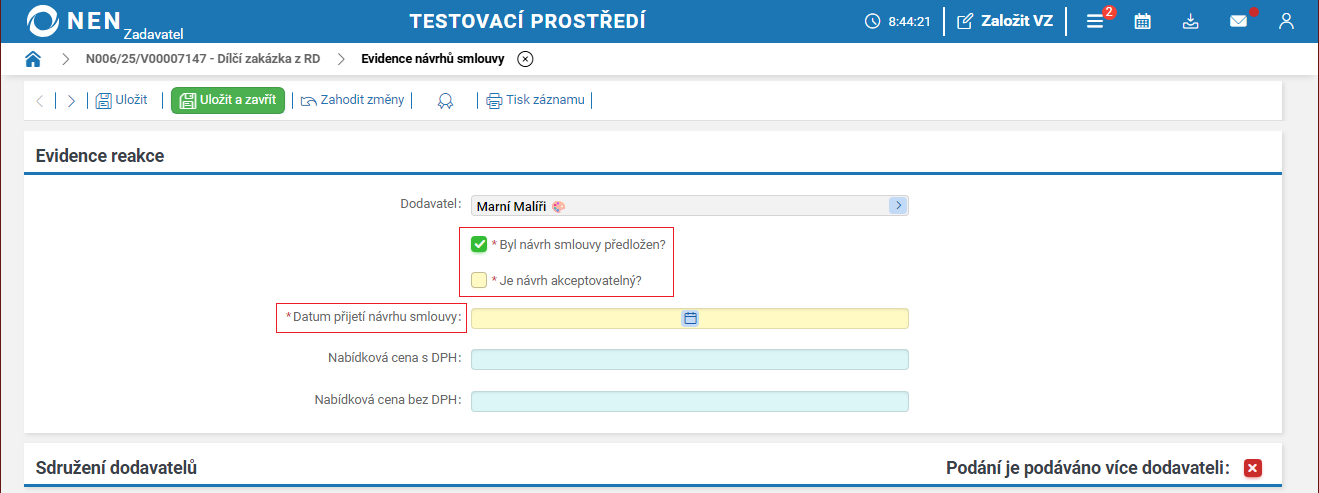
Pokud akceptujete návrh smlouvy, můžete pokračovat k evidenci výsledku zadávacího postupu.
Další procesy (evidence výsledku zadávacího postupu, uveřejnění výsledku, uveřejnění písemné zprávy, dokončení zadávacího postupu a další) jsou v zadávacím postupu zcela analogické s běžným dokončením veřejné zakázky. Více informací a podrobný popis tohoto procesu naleznete např. v článku Evidence uzavření smlouvy (OŘ).

